So erstellen Sie Ihre eigenen Cliparts
- Was ist Clipart?
- Wo finden Sie kostenlose Cliparts?
- Erstellen Sie benutzerdefinierte Cliparts
- Clipart zu einem Foto hinzufügen
Was ist Clipart?
Wie bereits erwähnt, handelt es sich bei einem Clipart um eine Gruppe von Bildern, Designs oder Illustrationen, die in andere Projekte eingefügt werden können. Normalerweise werden sie als JPEG, PNG oder SVG gespeichert. Diese Formate sind wichtig, um sicherzustellen, dass wir das Clipart bearbeiten oder vergrößern können, ohne die Qualität zu verlieren. Achten Sie darauf, keine urheberrechtlich geschützten Cliparts für kommerzielle Zwecke einzufügen. Dies lässt sich vermeiden, indem Sie Bilder auf kostenlosen Websites finden oder selbst erstellen.

Cliparts stehen zweifellos in verschiedenen Situationen zur Verfügung. Einige gängige Verwendungszwecke für Cliparts sind:
Grafikdesign: Grafikdesigner verwenden Cliparts oft, um ihre Projekte mit vorgefertigten Elementen zu verbessern. Sie verwenden sie für Symbole, Illustrationen oder dekorative Elemente.
Präsentationen: Cliparts machen Präsentationen visuell ansprechend. Sie werden verwendet, um Konzepte, Ideen oder Daten auf eine überzeugendere Weise darzustellen.
Dokumente: Cliparts können Text auflockern und visuelles Interesse wecken, um Inhalte zugänglicher und ansprechender zu gestalten. Dies ist wichtig für Geschäftsberichte, Bildungsmaterialien oder Newsletter.
Webdesign: Webdesigner verwenden Cliparts, um Symbole, Schaltflächen, Banner und andere Webelemente zu erstellen. Dadurch wird die Ästhetik und Funktionalität der Website verbessert.
Handwerk und DIY-Projekte: Hobbyisten und DIY-Enthusiasten verwenden Cliparts für Bastelzwecke. Es eignet sich hervorragend für die Erstellung von Grußkarten, Scrapbooking oder die Dekoration von Heimprojekten.
Wo finden Sie kostenlose Cliparts?
Wenn Sie noch nicht genug Zeit haben, kostenlose Cliparts online zu erstellen, gibt es eine Lösung dafür. Glücklicherweise gibt es mehrere Websites und Ressourcen, auf denen Cliparts sowohl für den persönlichen als auch für den kommerziellen Gebrauch verfügbar sind. Bei der Auswahl der perfekten Quelle für lizenzfreie Bilder gibt es einige Faktoren zu beachten. Erstens sollte die Website eine umfangreiche und vielfältige Sammlung von Cliparts zur Auswahl haben. Stellen Sie sicher, dass sie hochwertige Bilder anbietet, falls Sie sie ausdrucken möchten. Außerdem müssen klare Lizenzinformationen vorhanden sein, um sicherzustellen, dass Sie sie für kommerzielle Zwecke verwenden können.
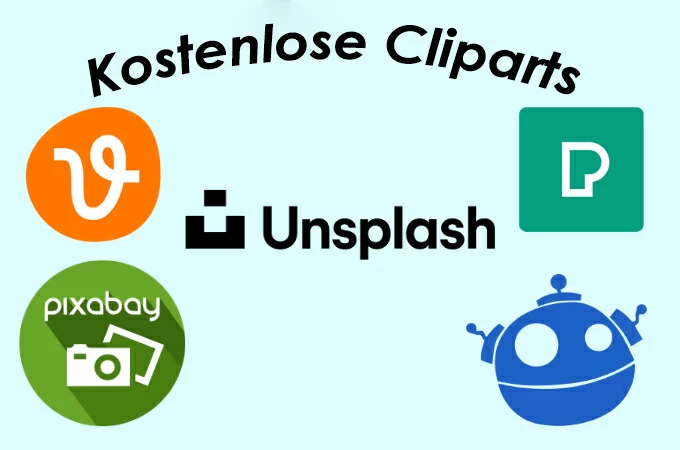
Liste der besten Clipart-Websites:
So können Sie benutzerdefinierte Cliparts erstellen
Wenn Sie einzigartige Cliparts erstellen möchten, stehen Ihnen zwei intuitive Methoden zur Verfügung. Erstens können Sie Selfies und Porträts verwenden oder Fotos aus Ihrer Bibliothek verwenden und sie in Cliparts umwandeln. Sie benötigen lediglich ein zuverlässiges Hintergrundentfernungstool, um das Objekt freizugeben und das Bild transparent zu machen. Eine weitere erstaunliche Methode besteht darin, Bilder mit einem KI-Clipart-Generator zu erstellen. Wenn Sie also benutzerdefinierte und kostenlose Cliparts erstellen möchten, haben wir hier ein zuverlässiges und kostenloses Clipart-Tool für Sie.
PicWish Hintergrundentferner
Wenn Sie ein Rohbild Ihres Haustiers oder ein Selfie haben, das Sie in ein Clipart verwandeln möchten, hat PicWish ein Tool für Sie. Es verfügt über einen Hintergrundentferner, der die komplexesten Hintergründe mit KI-Technologie bearbeiten können. Damit wird das Objekt präzise aus dem Bild ausgeschnitten und das Bild transparent gemacht. Außerdem bietet es eine intuitive Benutzeroberfläche, sodass auch Anfänger es schnell verwenden können.
Erstellen Sie personalisierte Cliparts mit PicWish
- Greifen Sie auf das Hintergrundentferner-Tool von PicWish zu.
- Laden Sie Ihr Selfie, Ihr Haustierfoto oder ein beliebiges Bild hoch, das Sie in ein Clipart umwandeln möchten.
![Cliparts erstellen]()
- Warten Sie einige Sekunden und lassen Sie es das Bild automatisch verarbeiten.
- Klicken Sie schließlich auf die Schaltfläche „Bild herunterladen“, um Ihr personalisiertes Clipart zu speichern.
![kostenlose Cliparts]()
PicWish KI-Kunst-Generator
Dieses Tool ermöglicht es Ihnen, atemberaubende und qualitativ hochwertige Bilder nur mit Texteingaben zu generieren. Dadurch können Sie Ihre kreativen Ideen von Grund auf in Cliparts umzuwandeln. Sie sind in der Lage, verschiedene Stile für Ihr Clipart auszuwählen. Unter den Optionen bietet PicWish Illustrationen, Cartoons, Cyberpunk und andere. Ein weiterer großartiger Vorteil ist, dass Sie eine voreingestellte Größe auswählen können, die Ihren Bedürfnissen entspricht. Für ein Clipart ist die Avatar-Größe perfekt.
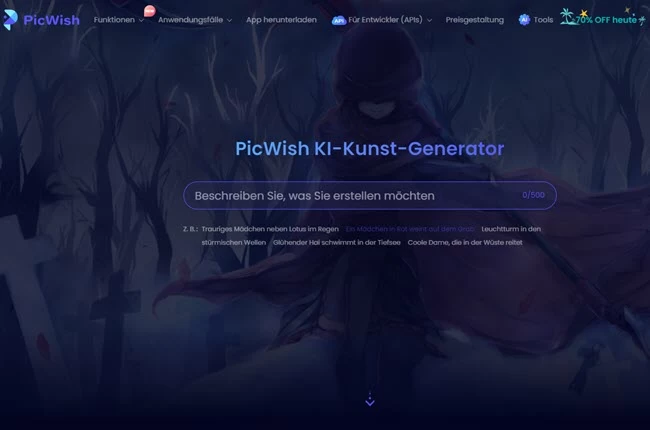
Tipp: Hier sind einige Beispieltextaufforderungen, die Sie verwenden können, um einzigartige Cliparts zu generieren:
- „Ein skurriles Clipart mit einer neugierigen Katze mit Zylinder und Monokel.“
- „Clipart einer futuristischen Stadtszene mit hoch aufragenden Wolkenkratzern und fliegenden Autos.“
- „Eine ruhige Waldszene mit einem sich schlängelnden Bach und Wildtieren.“
- „Ein Clipart eines Vintage-Heißluftballons im Steampunk-Stil, der über den Wolken schwebt.“
- „Ein Clipart, das ein fröhliches Strandpicknick mit einem bunten Sonnenschirm und einer Sandburg darstellt.“
- „Entzückende Pinguinfamilie in einer eisigen antarktischen Landschaft.“
- „Ein Clipart einer gemütlichen, mit Büchern gefüllten Bibliothek mit einem prasselnden Kamin.“
- „Eine belebte Bauernmarkt-Szene mit Ständen voller frischer Produkte und Blumen.“
- „Ein Clipart, das eine mystische Unterwasserwelt mit lebendigen Korallenriffen und exotischen Fischen darstellt.“
- „Ein Clipart einer ruhigen Landschaft auf dem Land mit sanften Hügeln und einem charmanten Bauernhaus.“
Cliparts mit PicWish KI-Kunst-Generator erstellen:
- Besuchen Sie PicWish KI-Kunst-Generator in Ihrem Webbrowser.
- Geben Sie Ihre Eingabeaufforderung in das bereitgestellte Textfeld ein. Sie können auch den Stil und die Avatar-Größe auswählen. Klicken Sie auf zum Start „Erstellen“.
![Texte für das Clipart eingeben]()
- Klicken Sie abschließend auf „Speichern“, um den Clipart zu speichern.
![Cliparts downloaden]()
Clipart zu einem Foto hinzufügen
Glücklicherweise ist PicWish nicht darauf beschränkt, Cliparts zu erstellen oder zu generieren. Es ermöglicht Ihnen auch, Cliparts zu einem vorhandenen Bild hinzuzufügen. Mit der Option zum Entfernen des Hintergrunds ist es möglich, das Clipart in einen benutzerdefinierten Hintergrund einzufügen. Interessiert? Befolgen Sie die unten stehenden Schritte, um mehr darüber zu erfahren.
- Verwenden Sie das Hintergrundentferner-Tool von PicWish und laden Sie Ihr Clipart hoch.
- Nachdem der Hintergrund erfolgreich entfernt wurde, klicken Sie auf „Bearbeiten“, um fortzufahren.
![Clipart bearbeiten]()
- Gehen Sie von hier aus zu „Bilder“ und fügen Sie das gewünschte Foto hinzu.
- Sie können das Clipart bei Bedarf in der Größe ändern und neu positionieren. Wenn Sie fertig sind, klicken Sie auf die „Speichern“, um das Bild herunterzuladen.
![Clipart von PicWish speichern]()
Fazit
Clipart ist eine vielseitige Ressource für Grafikdesign, Präsentationen, Dokumente, Webdesign und DIY-Bastelprojekte. Es ist jedoch wichtig, urheberrechtliche Beschränkungen im Auge zu behalten, wenn Clipart für kommerzielle Zwecke verwendet wird. Glücklicherweise gibt es zahlreiche Websites für lizenzfreie Fotos. Für diejenigen, die ihre eigenen Cliparts erstellen oder personalisieren möchten, sticht PicWish als außergewöhnliches Tool heraus. Es ermöglicht Ihnen, Ihre Kreativität zu entfesseln und bietet eine leistungsstarke Plattform für das Generieren, Anpassen und Integrieren von kostenlosen Cliparts in Ihre Projekte.


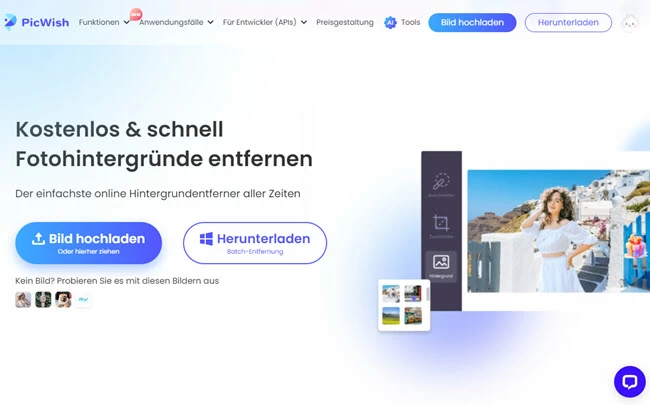
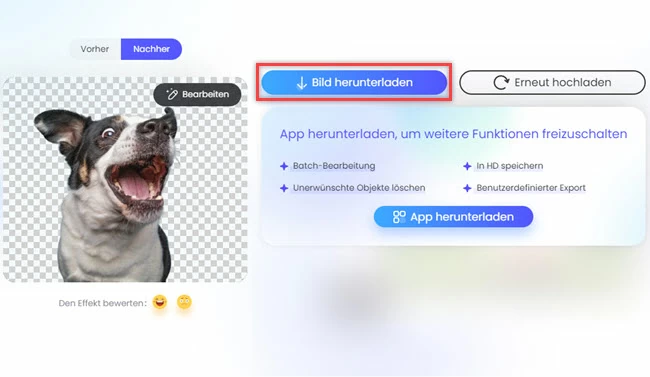
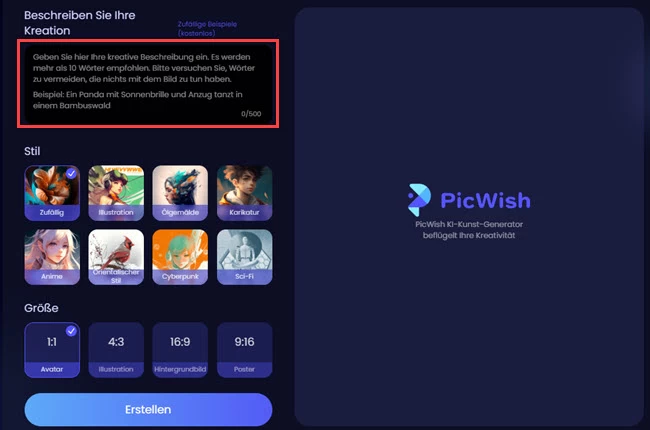
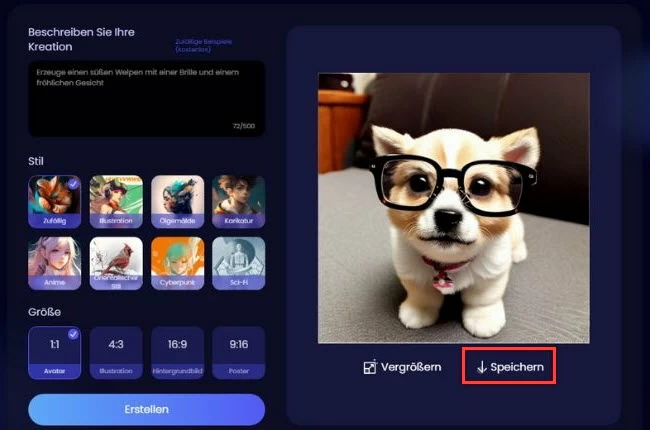
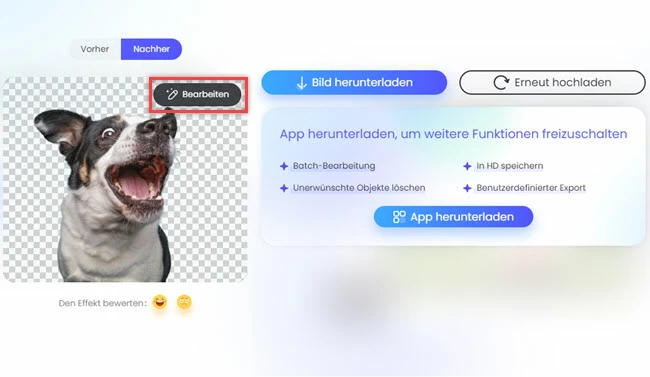
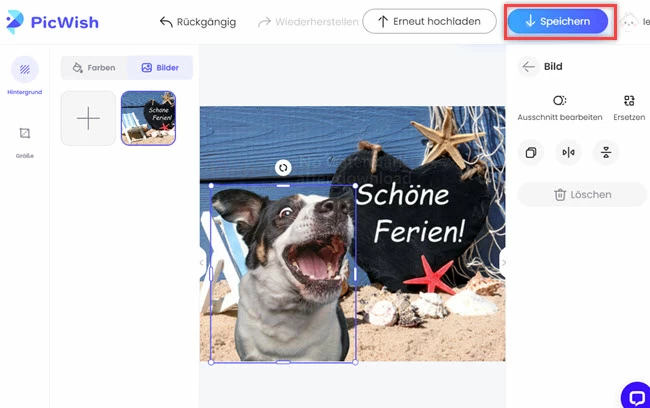


Kommentar eingeben